Kuinka poistaa Android-sovelluksen kehittäjäasetukset-valikko käytöstä
Androidin sisäänrakennetut kehittäjävaihtoehdot sisältävätasetukset, joita keskivertokäyttäjän ei pitäisi ottaa käyttöön. Huolimatta siitä, mitä kunkin asetuksen otsikko saattaa näyttää tekevän, mikään näistä ei paranna suorituskykyä tai paranna Android-käyttökokemusta. Kehittäjävaihtoehtoja kutsutaan sellaisiksi, koska se on lähinnä työkalupakki, joka on saatavana sovelluksia kirjoittaville ihmisille. USB-virheenkorjausominaisuuden lisäksi on tuskin selvää, että suurin osa ihmisistä tulee koskaan hyödyllisiksi. Joidenkin täällä olevien asetusten ottaminen käyttöön voi tehdä puhelimesta jopa käyttökelvottoman, ja se saattaa vaatia tehdasasetusten palauttamista, ennen kuin sitä voidaan käyttää kokonaan.
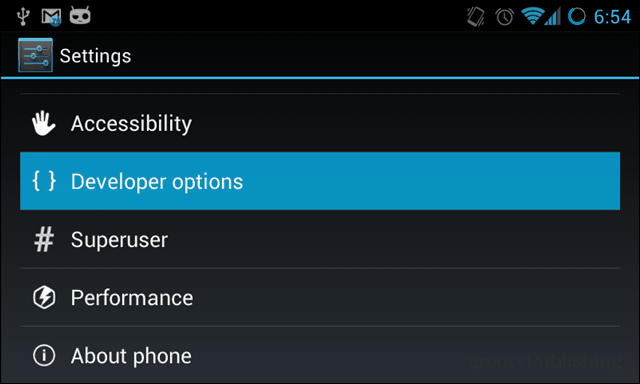
Valikko ei normaalisti ole edes näkyvissä, koskaJotkut uusimmat Android-Google-versiot piilottivat valikon perustellusti. Puhuimme siitä, kuinka Kehittäjävaihtoehdot-valikko otetaan käyttöön Androidissa ennen USB-virheenkorjauksen kytkemistä päälle. Mutta jos USB-virheenkorjausta ei enää tarvita, voi olla hyvä idea poistaa Kehittäjäasetukset-valikko käytöstä ja estää käyttäjää pääsemästä vahingossa niihin. Asensin äskettäin mukautetun ROM-laitteen Android-puhelimeen ystävälle, joka ei ole kovin tekninen taitaja, ja olen melko varma, että hän tutkisi näitä asetuksia ja rikkoisi puhelimensa, joten oli helppo poistaa ne käytöstä ja estää katastrofi.
Oletko valmis piilottamaan Kehittäjäasetukset-valikon? Olen, tehdään se.
Poista Kehittäjäasetukset käytöstä Androidilla
Meidän on päästävä kohtaan Asetukset> Hallinnoi sovelluksia. Helpoin tapa tehdä tämä useimmissa Android-laitteissa on paina valikkopainiketta Kotinäytöllä ja napauta sitten Hallinnoi sovelluksia -vaihtoehto. Voimme myös selata tätä käynnistämällä Asetukset-sovelluksen laatikosta ja napauttamalla sitten Sisältö-sovellusta.
Vieritä nyt Sovellukset-asetusvalikossa sivuttain Kaikki-paneeliin ja selaa sitten alaspäin, kunnes Asetukset-sovellus on näkyvissä. Napauta kyseistä sovellusta.
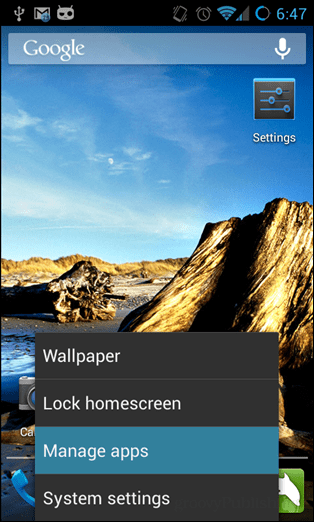
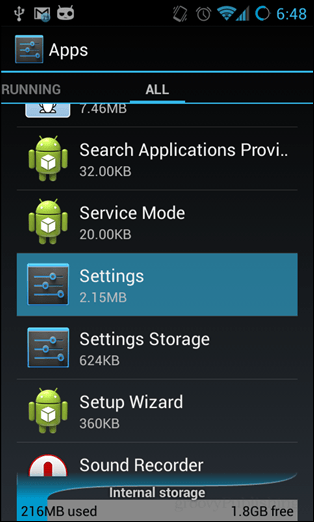
Napauta asetuksissa Puhdas data -vaihtoehto ja kaikki näkyviin tulevat vahvistusikkunat. Siinä kaikki!
merkintä: Cyanogenmodia käyttävissä Android-laitteissa Kehittäjäasetukset-paneeli katoaa yksinkertaisesti poistamalla se käytöstä itse valikossa.
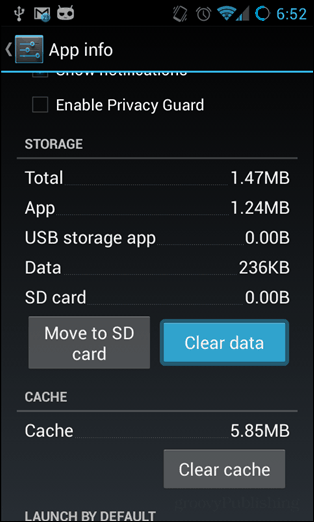
Nyt Kehittäjävaihtoehdot-valikko on poissa näkyvistä. Se ei näy uudelleen asetusvalikossa, ennen kuin se otetaan uudelleen käyttöön manuaalisesti Tietoja puhelimesta -näytössä.
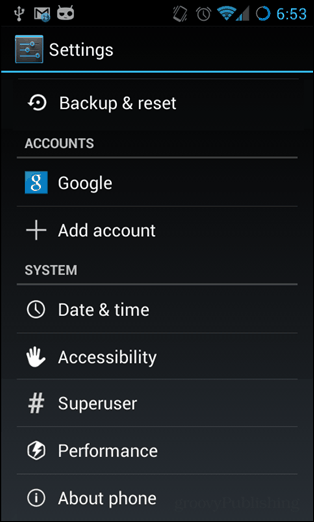










Jätä kommentti